Unity - один из самых популярных игровых движков, который позволяет создавать удивительные игры и интерактивные приложения. Один из важных аспектов разработки игровых проектов - это анимация персонажей. Анимация придает жизнь игровым персонажам и делает игру более привлекательной для игроков.
В этом руководстве мы рассмотрим, как добавить анимацию персонажу в Unity. Мы поговорим о базовых принципах работы с анимациями в Unity, о том, как создавать анимационные состояния и управлять персонажем с помощью анимаций. Мы также рассмотрим различные способы создания анимаций и как правильно настроить анимационный контроллер.
После прочтения этого руководства вы сможете легко добавлять анимацию вашим игровым персонажам в Unity и создавать захватывающие игровые сцены, полные динамичных движений и эффектов!
Добавление анимации персонажу в Unity: руководство

Шаг 1: Создайте анимацию в специальных программах, таких как Blender или Maya, или импортируйте готовую анимацию.
Шаг 2: Создайте Animator Controller, создайте параметры и добавьте анимации в компонент Animator.
Шаг 3: Привяжите анимацию к персонажу, добавив Animator Controller на объекте персонажа.
Шаг 4: Настройте переходы между анимациями, установите триггеры и условия для плавного переключения анимаций.
Шаг 5: Протестируйте анимации, проверьте, что персонаж правильно реагирует на действия игрока.
После выполнения этих шагов ваш персонаж будет обладать качественной анимацией и придется жизнь в вашей игре!
Создание анимаций для персонажа

Создание анимаций для персонажа в Unity начинается с создания анимационного контроллера. Вам потребуется импортировать спрайты или 3D-модели персонажа и разрезать их на кадры анимации. Затем можно создать анимационные курсы, определить переходы между анимациями и настроить параметры анимаций.
Для добавления анимаций в игру рекомендуется использовать Animation или Animator компоненты Unity. Animation позволяет создавать простые анимации кадров, в то время как Animator предоставляет более расширенные возможности создания сложных анимаций с переходами между состояниями.
| Шаги создания анимации: | Описание |
|---|---|
| 1. | Импортировать спрайты или 3D-модели персонажа. |
| 2. | Разрезать спрайты на кадры анимации. |
| 3. | Создать анимационный контроллер. |
| 4. | Определить анимационные курсы. |
| 5. | Настроить переходы между анимациями. |
| 6. | Настроить параметры анимаций (скорость, петля и др.). |
После завершения этих шагов вы сможете добавить анимацию персонажу и сделать его движение более живым и реалистичным в вашей игре.
Импорт анимаций в среду Unity

Для добавления анимаций персонажа в проект Unity необходимо импортировать соответствующие файлы. Лучше всего использовать анимации в форматах FBX или других форматах, поддерживаемых Unity.
Шаг 1: Подключите анимационные файлы к вашему проекту, например, перенеся их в папку Assets.
Шаг 2: Откройте Unity и перейдите в окно Project (Проект).
После этого вы сможете начать работу с анимациями персонажа в Unity, используя импортированные файлы для создания крутых движений и эффектов.
Привязка анимаций к персонажу

После того как вы создали анимации для персонажа, необходимо их привязать к модели персонажа в Unity. Это позволит персонажу правильно воспроизводить анимации в игре.
Для привязки анимации к персонажу в Unity, следует создать компонент Animator на модели персонажа и привязать к нему созданный контроллер с анимациями. В процессе работы с анимацией в Unity, следите за правильным назначением анимаций на соответствующие действия и события персонажа.
Настройка параметров анимаций
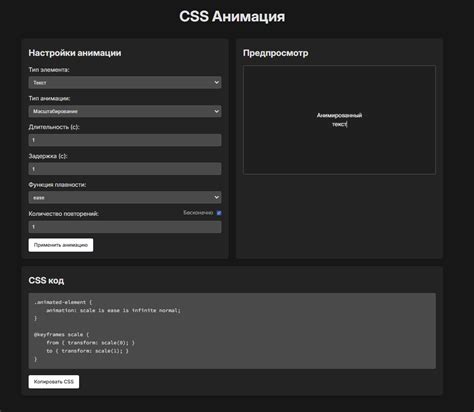
После того как анимация создана, необходимо правильно настроить параметры анимаций, чтобы она корректно работала в вашем проекте. Для этого откройте окно аниматора в Unity и выберите созданную анимацию.
Проверьте, что установлены правильные параметры анимации, такие как скорость воспроизведения, петлинг и настройки дополнительных событий. Также убедитесь, что анимация корректно связана с контроллером персонажа и соответствует его действиям.
Важно также учитывать параметры переходов между анимациями, чтобы переходы выглядели естественно и плавно. Настройте условия переходов и переходные анимации для предотвращения рывков и неестественных смен анимаций.
Создание контроллера анимаций

Для добавления анимаций к персонажу в Unity необходимо создать контроллер анимаций. Этот контроллер позволит управлять анимациями персонажа и переключаться между ними в зависимости от его поведения.
Чтобы создать контроллер анимаций, необходимо перейти в раздел Project и создать новый Animator Controller (Animator -> Create Animator Controller). Затем необходимо присвоить созданный контроллер анимаций персонажу, добавив его к компоненту Animator на объекте персонажа.
После этого можно начинать добавлять анимации к контроллеру, создавая различные состояния (state) и переходы между ними. Это позволит задать логику анимаций и создать плавные переходы между ними в игре.
Тестирование и оптимизация анимаций

После того, как вы добавили анимации к персонажу, важно провести тщательное тестирование для убедительности и плавности движений. Запустите симуляцию в Unity Editor, проверьте, что анимации переходят без рывков и наложений, а также корректно отображаются на разных устройствах и разрешениях экрана.
Оптимизация анимаций также играет важную роль в процессе разработки. Убедитесь, что анимационные файлы не слишком тяжелые и не замедляют работу приложения. При необходимости примените сжатие и уменьшите количество фреймов или детализацию анимации, сохраняя при этом ее основной смысл и качество.
Вопрос-ответ

Как создать анимацию для персонажа в Unity?
Для создания анимации для персонажа в Unity, вам необходимо иметь анимационный контроллер. Сначала вы должны создать или импортировать анимационные клипы для различных действий вашего персонажа, такие как ходьба, прыжок, атака и т.д. Затем создайте анимационный контроллер и добавьте в него эти клипы. Подключите анимационный контроллер к вашему персонажу в Unity.
Как настроить переходы между анимациями в Unity?
Для настройки переходов между анимациями в Unity, откройте анимационный контроллер вашего персонажа. Добавьте параметры, которые будут управлять переходами (например, "состояние движения" для переключения между анимациями ходьбы и стояния). Затем создайте переходы между различными состояниями и настройте условия перехода (например, условие, при котором персонаж начинает ходить). Таким образом, вы сможете плавно перемещаться между различными анимациями персонажа.
Как добавить анимацию персонажу через код в Unity?
Для добавления анимации персонажу через код в Unity, используйте компонент Animator. Создайте ссылку на компонент Animator в скрипте. Затем используйте методы Animator, такие как SetTrigger или SetBool, чтобы установить различные параметры анимации. Например, вызовите метод SetTrigger("Walk"), чтобы запустить анимацию ходьбы персонажа. Этот подход позволяет управлять анимацией персонажа непосредственно из скрипта.



